操作win10系统输入法设置默认英文输入的步骤【图】
时间:2021-10-19 11:24 编辑:admin
根据小伙伴们的反馈以及小编自己的观察,发现win10系统输入法设置默认英文输入的问题是很多朋友的困扰,针对这个问题小编就整理总结出win10系统输入法设置默认英文输入的处理流程,于是有不少朋友向我询问win10系统输入法设置默认英文输入的问题怎么解决。其实只需要1、点击任务栏的输入法按钮,点击【语言首选项】; 2、点击语言下面的【添加语言】;的顺序就可以了,下面就是小编给大家整理的关于win10系统输入法设置默认英文输入的具体操作流程了!
win10输入法设置英文默认的操作步骤一:(已有英文输入法的用户直接看步骤二)
1、点击任务栏的输入法按钮,点击【语言首选项】;
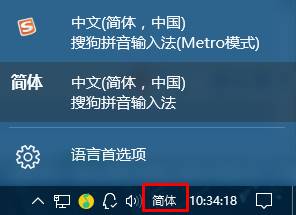
2、点击语言下面的【添加语言】;
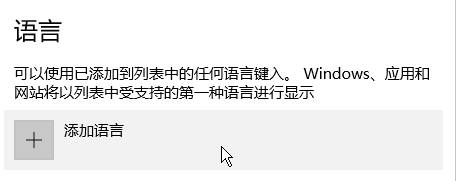
3、搜索:English 点击英文,然后随便选择一个国家的英语即可完成添加。
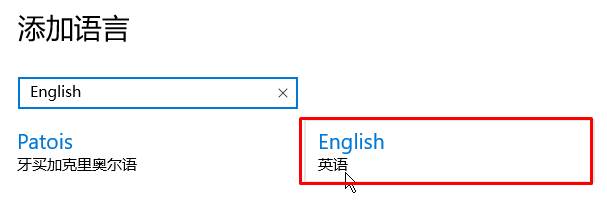
win10输入法设置英文默认的操作步骤二:
1、点击通知栏的输入法按钮,点击【语言首选项】;
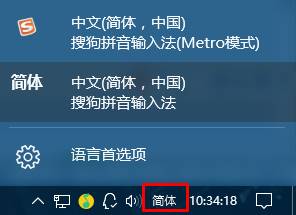
2、在语言下面点选【English】,点击【设置为默认语言】即可。
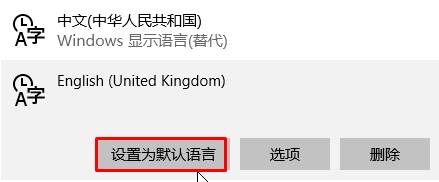
win10输入法设置英文默认的操作步骤一:(已有英文输入法的用户直接看步骤二)
1、点击任务栏的输入法按钮,点击【语言首选项】;
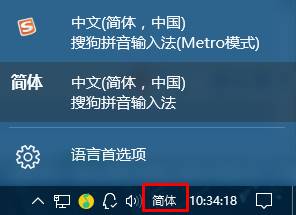
2、点击语言下面的【添加语言】;
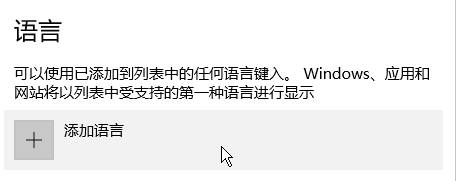
3、搜索:English 点击英文,然后随便选择一个国家的英语即可完成添加。
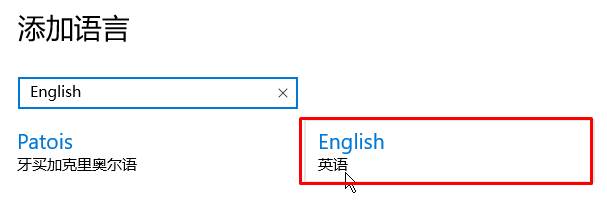
win10输入法设置英文默认的操作步骤二:
1、点击通知栏的输入法按钮,点击【语言首选项】;
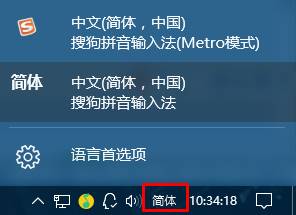
2、在语言下面点选【English】,点击【设置为默认语言】即可。
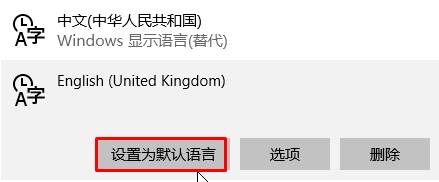
以上就是关于win10系统输入法设置默认英文输入的操作方法,有遇到这样情况的用户们可以采取上面的方法步骤来解决,当然方法不止这一种,更多知识等着我们去发现!


















共0条
以上留言仅代表用户个人观点,不代表本站立场
立即评论